这节,我们利用前面所学的知识,来绘制一个螺旋曲线吧,一起来看看吧!
1、选择椭圆工具,按住shift键,在画布上绘制一个红色的正圆
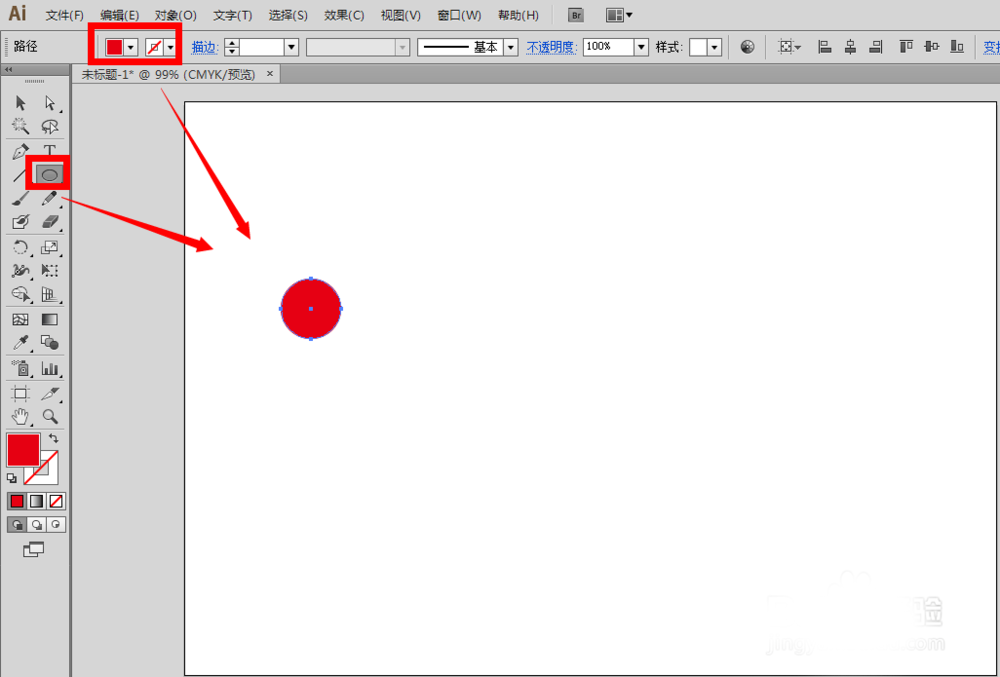
2、接着,选中圆形,按住alt键,在它的右边水平方向复制出另一个正圆
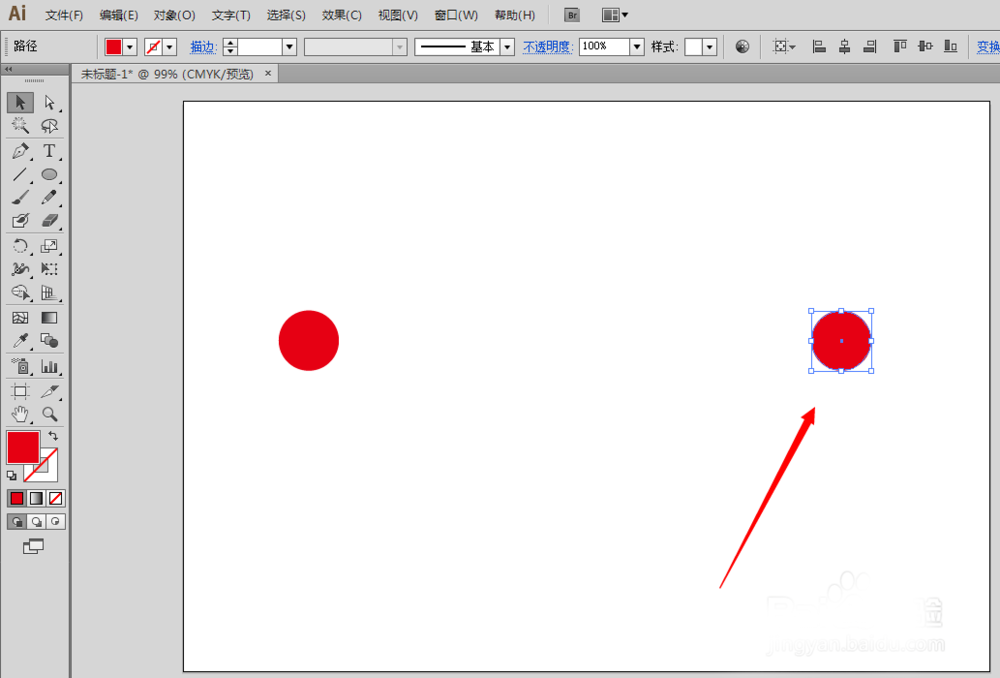
3、同时选中两个正圆,双击左边工具栏的旋转工具,在弹出来的面板里设置角度为60°,并且点击复制按钮
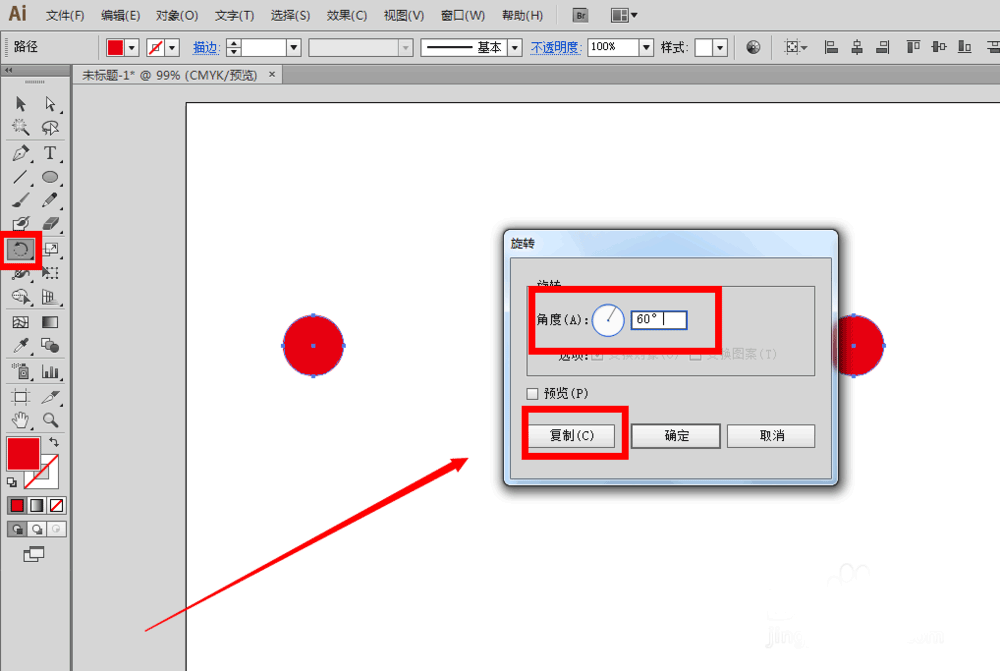
4、然后我们画布上就可以得到四个正圆的图形了
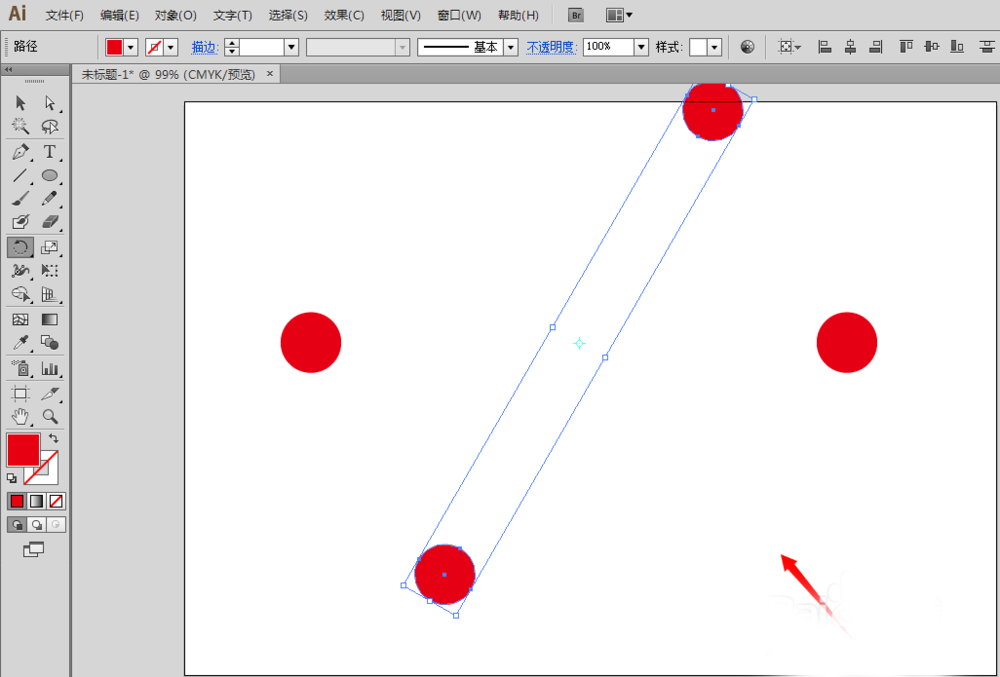
5、接着,按下键盘上的ctrl+D键,再次复制出两个正圆
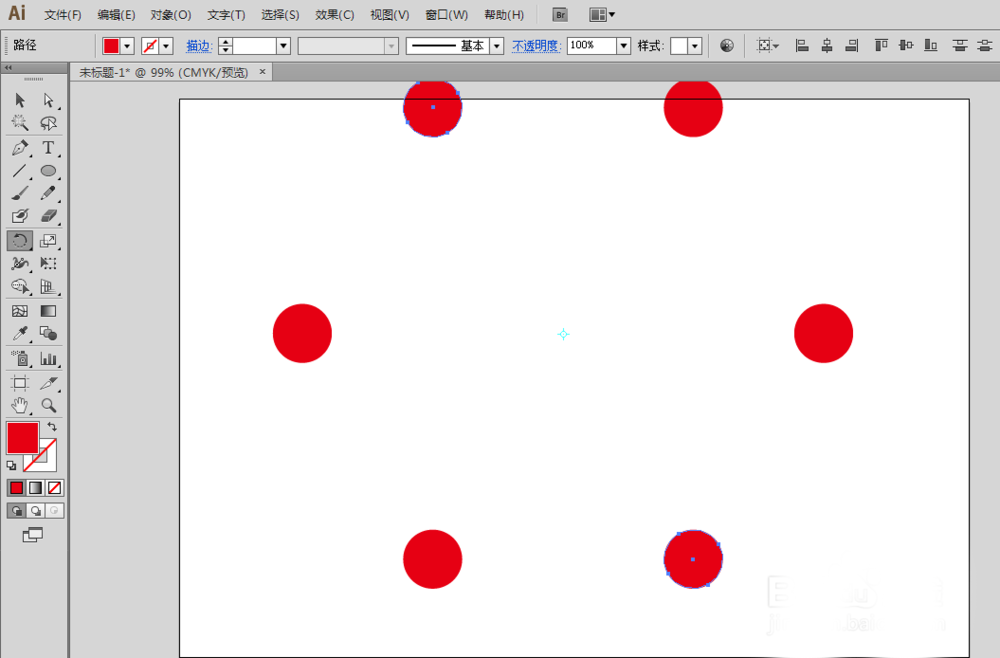
6、然后把刚复制出来的四个正圆两两分别填充不一样的颜色
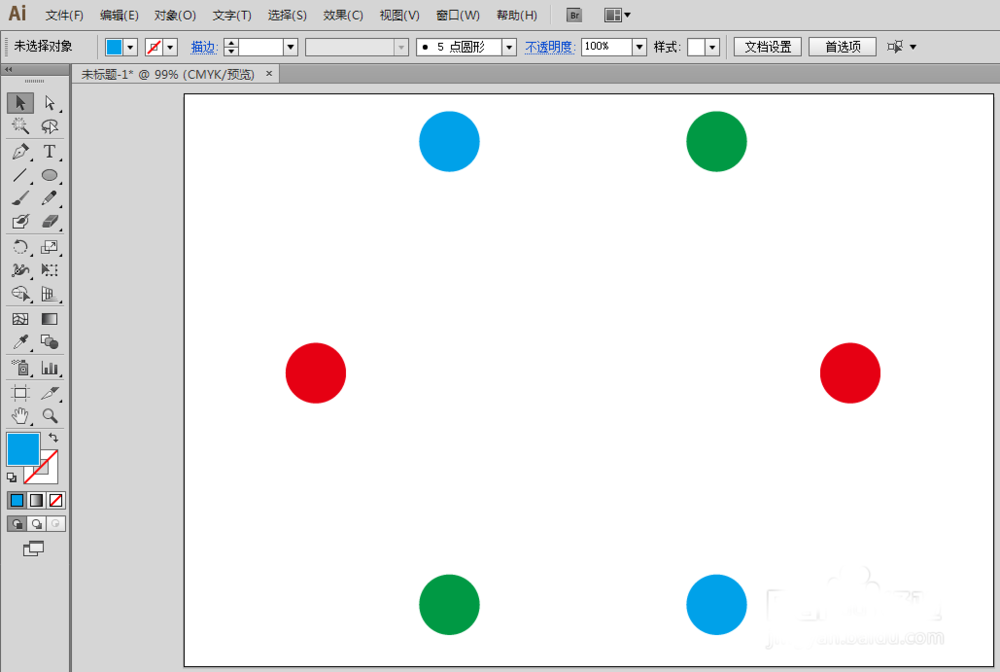
7、接着,全部选中所有的正圆,点击菜单栏的对象——编组按钮
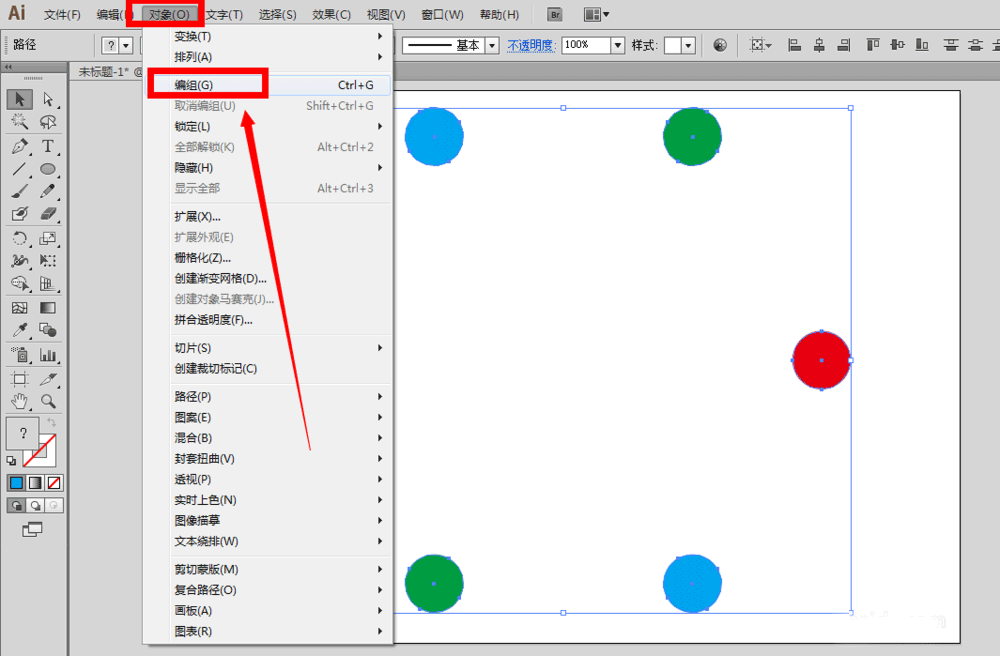
8、然后我们再次双击左边工具栏的旋转按钮,在弹出来的面板里设置角度为13°,并且点击复制按钮
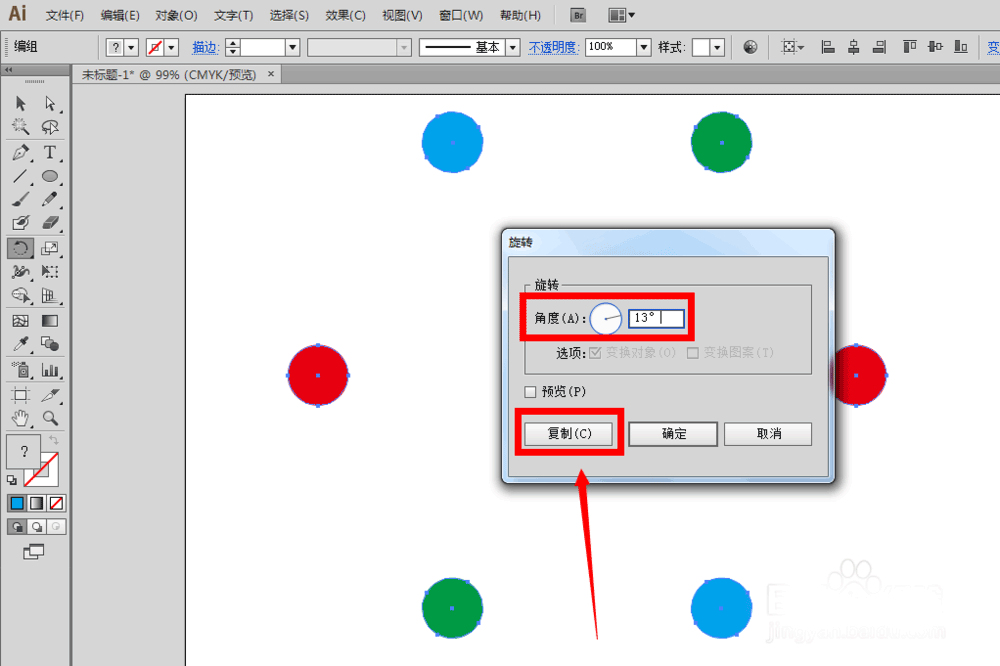
9、复制完以后,我们双击左边工具栏里面的比例缩放工具,在弹出来的面板设置等比缩放比例为85%,点击确定按钮

10、接着,画布上就会得到12个正圆,如图所示

11、最后,我们双击旋转工具,在弹出来的面板里点击复制,双击比例缩放工具,在弹出来的面板里点击确定按钮(旋转角度,比例缩放比例默认原来设置的数字),如此来回几次,即可得到我们最终要制作的螺旋曲线了。
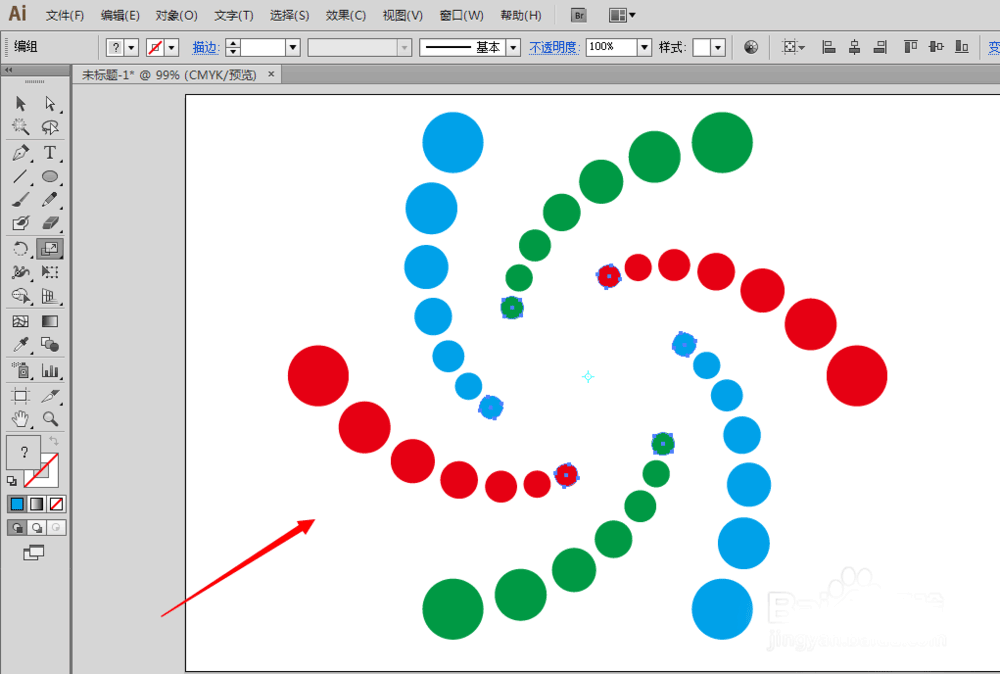
以上就是AI绘制一个螺旋曲线方法介绍,操作很简单的,大家按照上面步骤进行操作即可,希望能对大家有所帮助!